在使用深度技术win10系统时,你是否遇到过持续弹出安全警报的问题?这些安全警报可能会让我们感到困扰,尤其是当它们是误报时,那么win10系统安全警告怎么关闭呢?不必担心,我们
在使用深度技术win10系统时,你是否遇到过持续弹出安全警报的问题?这些安全警报可能会让我们感到困扰,尤其是当它们是误报时,那么win10系统安全警告怎么关闭呢?不必担心,我们可以采取一些措施来解决这个问题。本文将介绍win10安全中心警告怎么关闭掉的教程。
win10系统安全警报误报怎么办:
方法一:禁用安全中心服务
windows安全警报起到了警示作用,当我们确定应用程序是在安全的情况下,可以选择关闭,具体的操作步骤如下:
1、 同时按下win+r键打开运行窗口,输入services.msc回车。
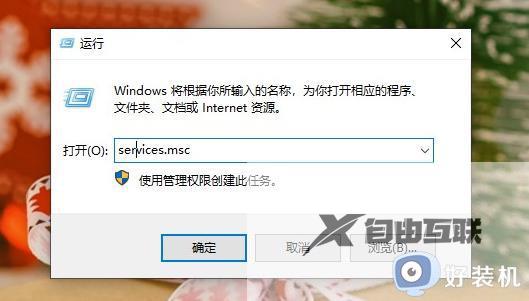
2、打开了服务界面,在右侧列表中找到并双击Security Center 服务选项,意思是安全中心。
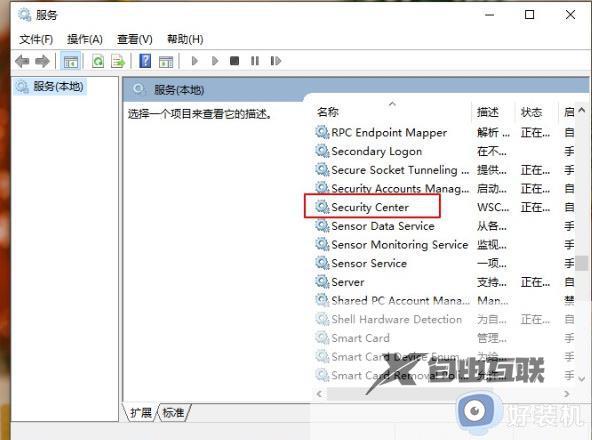
2、 进入Security Center的属性窗口,在常规下,将启动类型设置为禁用。
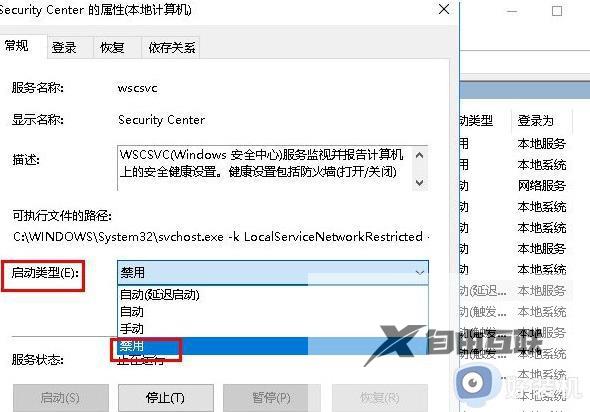
4、设置好后,点击确定应用,那么电脑就不会弹出windows安全警报了。
方法二:关闭系统防火墙
还有一种方法也可以关闭系统安全警报。
1、 右键单击此电脑,选择属性。
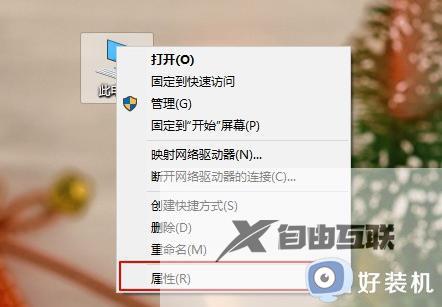
2、 点击打开控制面板主页,依次进入系统和安全-windows defender防火墙。
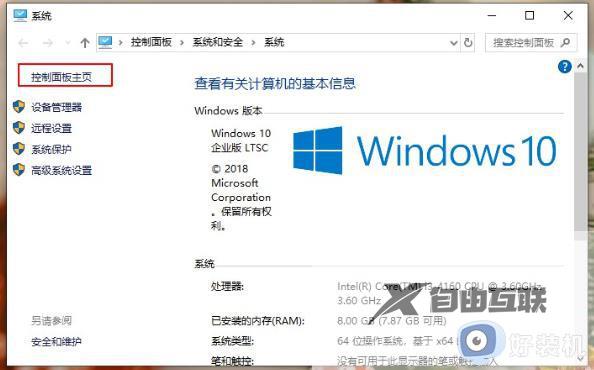
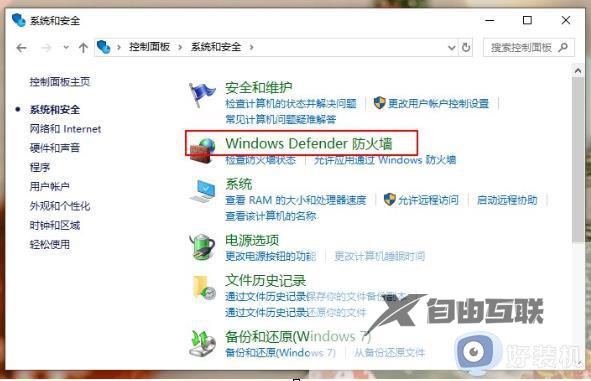
3、在左侧栏中,点击启动或关闭windows defend防火墙选项即可进行设置。
方法三:
1、首先点击开始菜单图标,再点击设置选项。

2、然后我们再点击更新与安全选项。
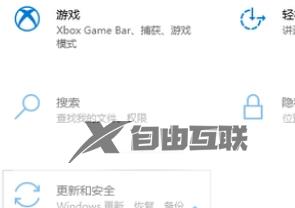
3、然后我们在左侧找到Windows安全中心,点击选择。
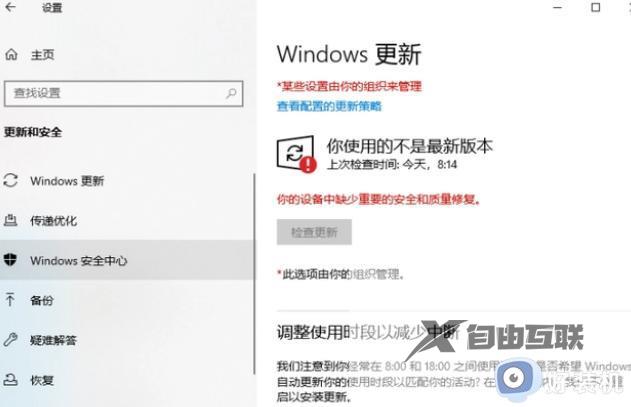
4、然后在右侧找到打开Windows安全中心。
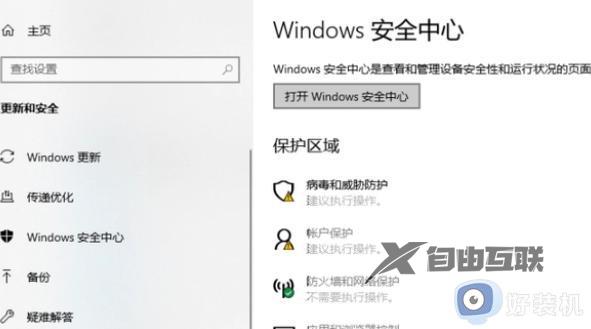
5、在这个界面点击打开病毒和威胁防护的选项。
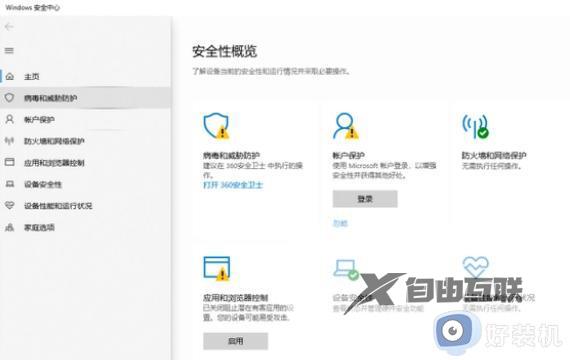
6、然后在里面把所有的保护功能关闭即可。
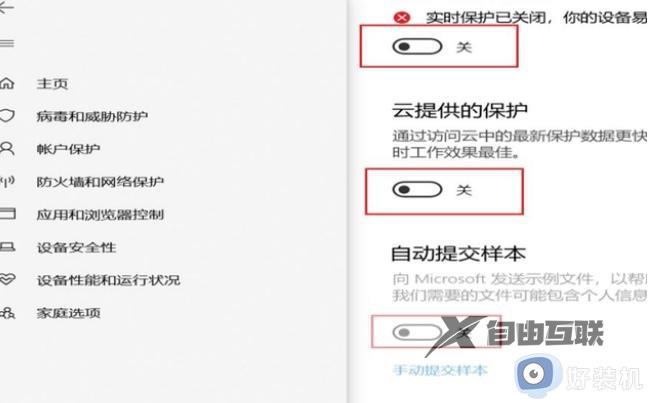
以上就是解决win10系统持续弹出安全警报问题的全部内容,如果你遇到了这种情况,根据小编的操作进行解决,非常简单快速。
【感谢龙石为本站提供api接口平台 http://www.longshidata.com/pages/apigateway.html】